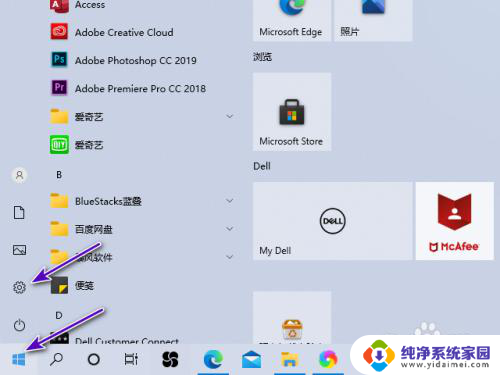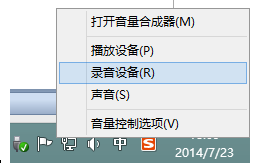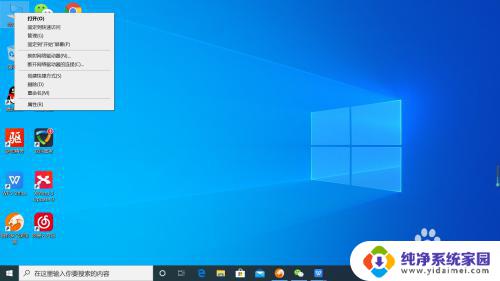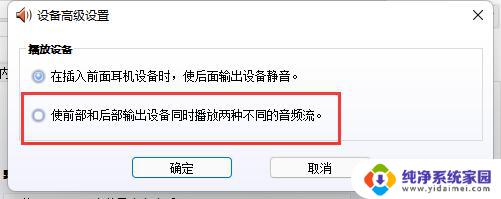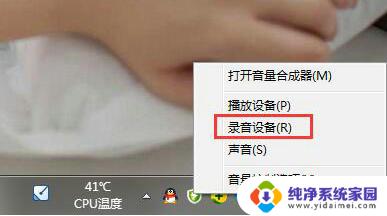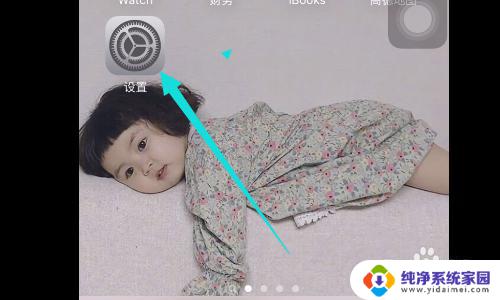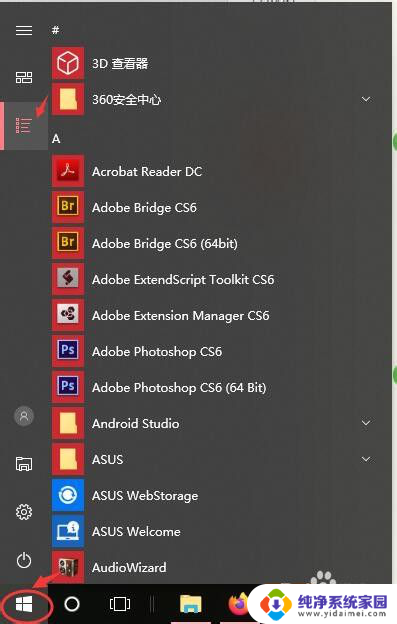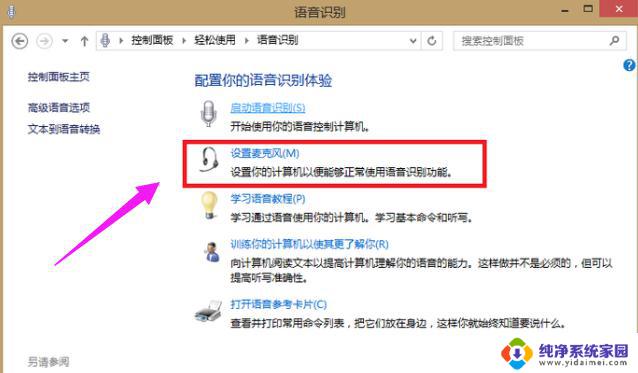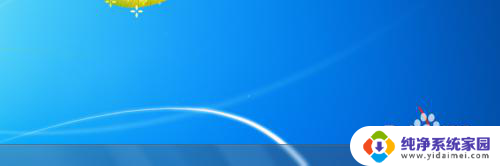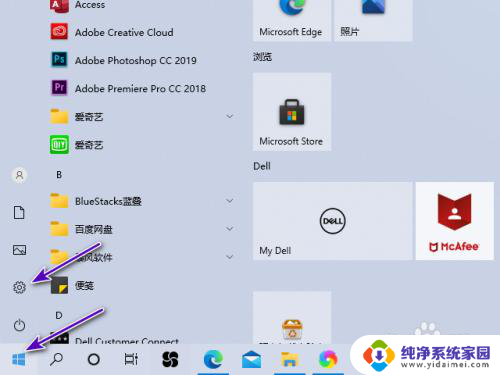麦克风有回声怎么处理 电脑麦克风回音怎么办
麦克风是我们日常生活和工作中经常使用到的设备之一,但有时候我们可能会遇到麦克风回声的问题,当我们使用电脑麦克风时,回音问题可能会让我们感到困扰。回音不仅会影响我们的语音质量,还会干扰到我们的正常沟通和录音工作。当麦克风出现回音问题时,我们该如何处理呢?在本文中我们将探讨一些解决麦克风回声问题的方法,帮助您解决这一困扰。
具体方法:
1.首先打开电脑,右键点击电脑右下角任务栏中的“小喇叭”图标。在弹出的窗口中点击“录音设备”。
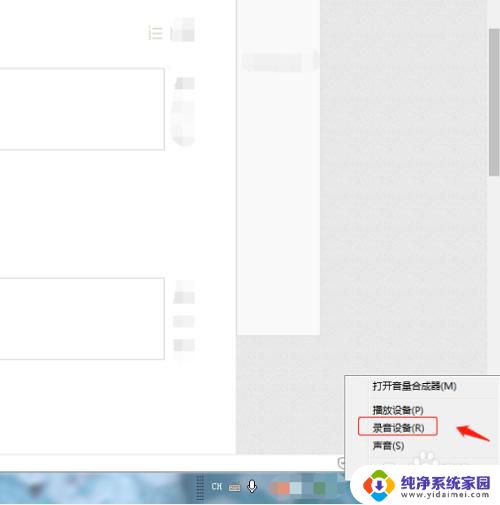
2.进入声音选项卡,右键点击“录制”选项中的麦克风图标。
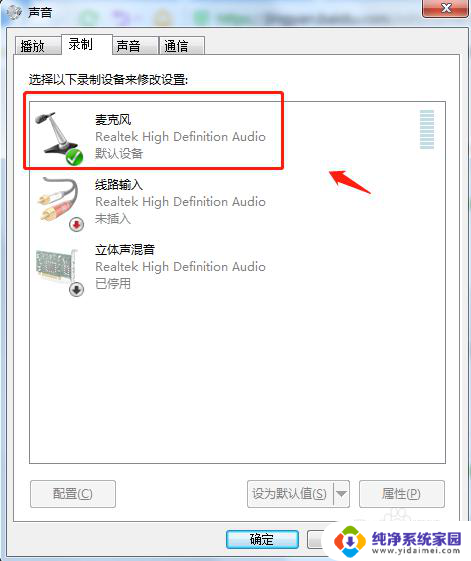
3.在弹出的窗口中点击“属性”,进入麦克风属性页面。
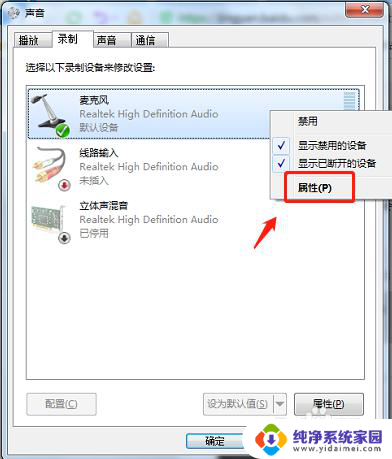
4.在麦克风属性页面点击“常规”选项卡,在设备用法中。点击“使用此设备(启用)”。
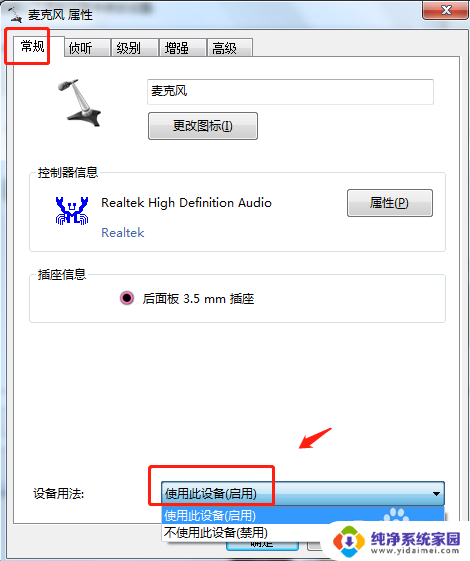
5.然后点击“侦听”选项卡,将“侦听此设备”前面的勾取消掉。
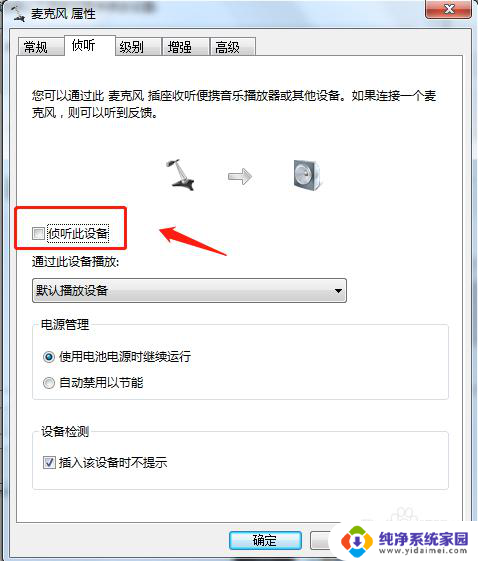
6.然后点击“增强”选项卡,在“回声消除”前面进行打勾,然后点击确定即可生效。
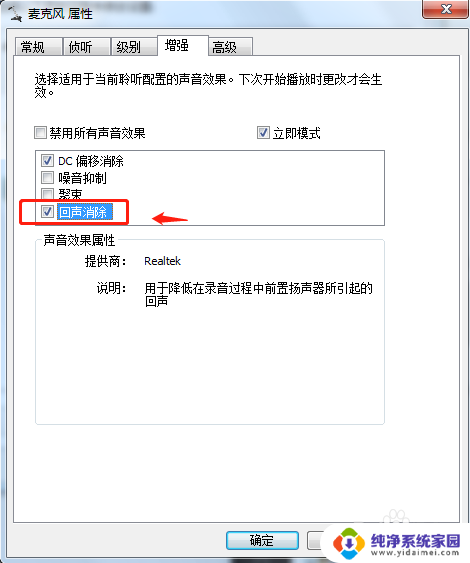
7.总结
1.首先打开电脑,右键点击电脑右下角任务栏中的“小喇叭”图标。在弹出的窗口中点击“录音设备”。
2.进入声音选项卡,右键点击“录制”选项中的麦克风图标。
3.在弹出的窗口中点击“属性”,进入麦克风属性页面。
4.在麦克风属性页面点击“常规”选项卡,在设备用法中。点击“使用此设备(启用)”。
5.然后点击“侦听”选项卡,将“侦听此设备”前面的勾取消掉。
6.然后点击“增强”选项卡,在“回声消除”前面进行打勾,然后点击确定即可生效。
以上就是关于如何处理麦克风回声的全部内容,如果有其他用户遇到相同情况,可以按照本文的方法来解决。